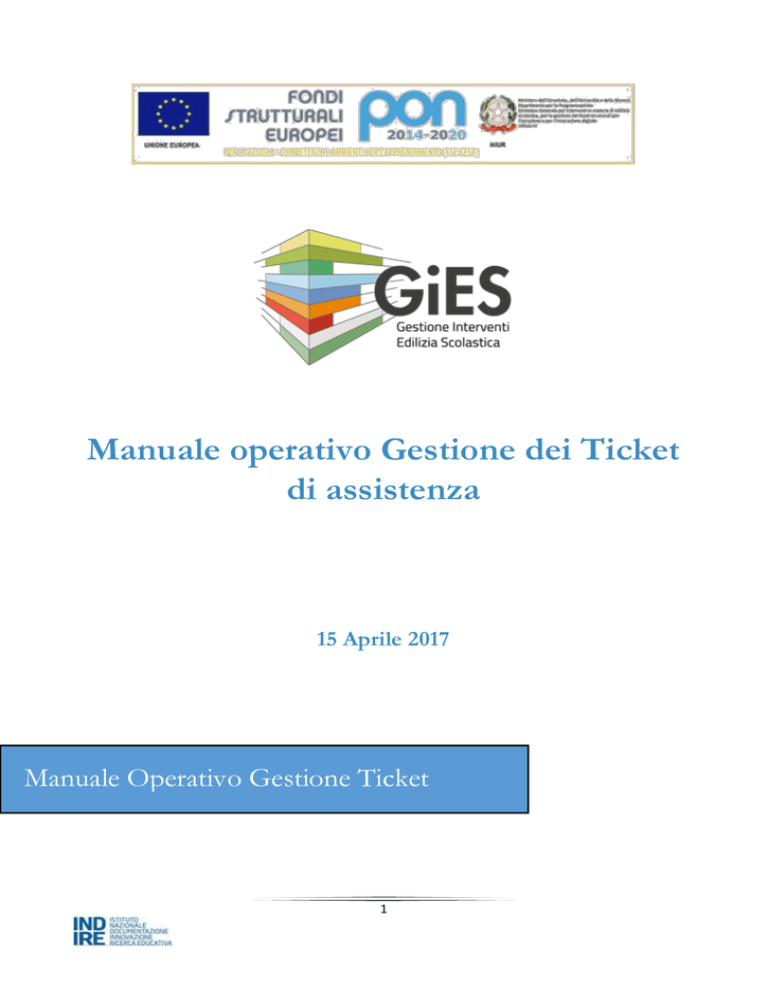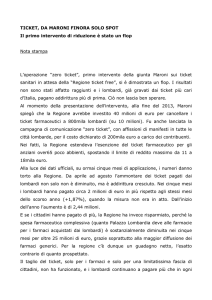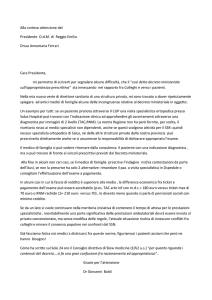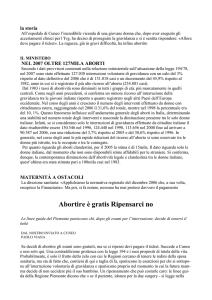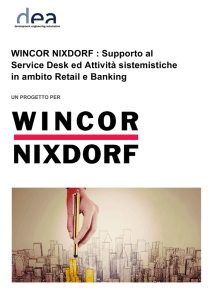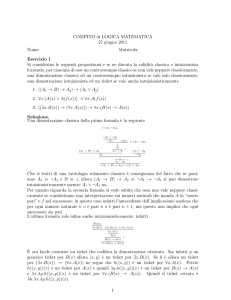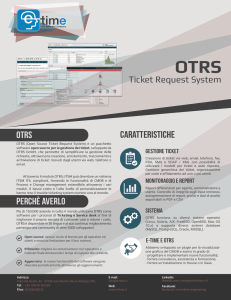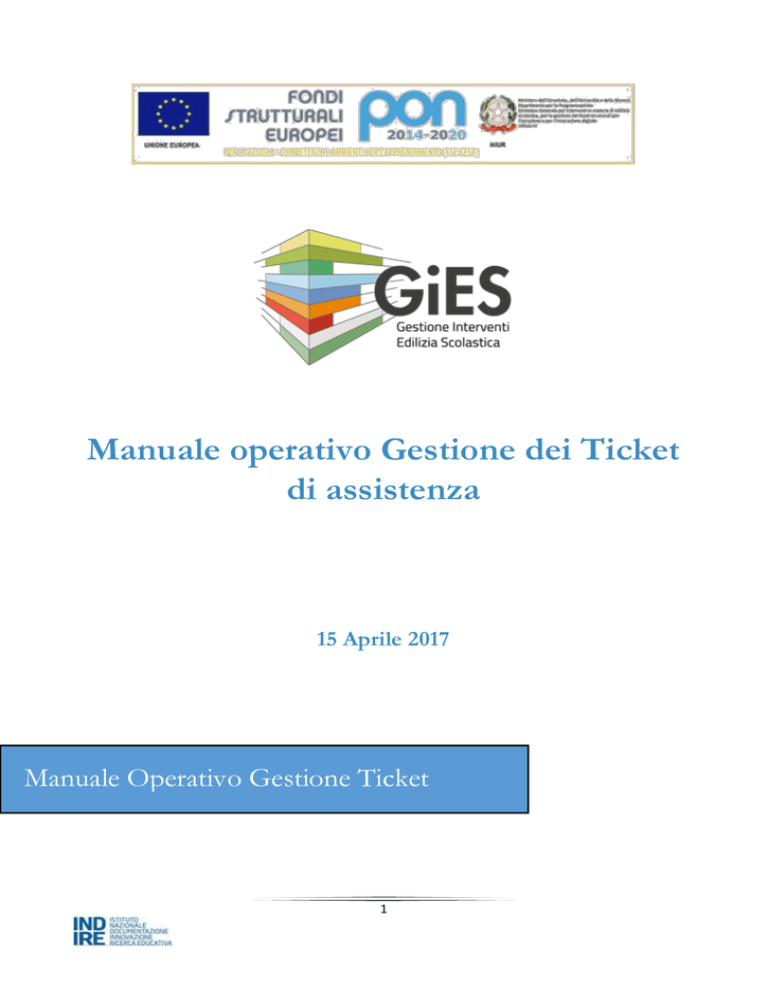
Manuale operativo Gestione dei Ticket
di assistenza
15 Aprile 2017
Manuale Operativo Gestione Ticket
1
Sommario
Premessa................................................................................................................................................................... 3
Introduzione ............................................................................................................................................................ 3
1. Utente pre-login .................................................................................................................................................. 4
2. Utente post-login ................................................................................................................................................ 6
3. Gestione Ticket................................................................................................................................................... 9
2
Premessa
Al fine di agevolare tutti i soggetti coinvolti nei processi di gestione e di documentazione relativi ai
progetti di edilizia scolastica, è stato implementato il Sistema Informativo di Gestione degli Interventi di
Edilizia Scolastica – di seguito contratto nell’acronimo GIES – il cui funzionamento è oggetto del
presente Manuale Operativo. In questo senso, il Manuale Operativo Gestione Ticket è diretto a tutti i
soggetti che, avari livelli, sono chiamati ad operare sul Sistema GIES e contiene le indicazioni operative
per la corretta gestione delle richieste di assistenza mediante l’uso della procedura del Ticket online.
Rinviando a successivi e più completi manuali illustrativi del Sistema GIES e solo al fine di migliorare la
comprensione riguardo al funzionamento del Sistema stesso, si precisa inoltre che le procedure descritte
dal presente manuale sono esclusivamente quelle di compilazione, inoltro e gestione dei Ticket e che,
solo successivamente, verranno resi disponibili ulteriori manuali operativi relativi ad altre funzioni del
GIES.
Introduzione
Il presente Manuale Operativo Utente ha lo scopo di illustrare il funzionamento e le potenzialità dello
strumento denominato Ticket assistenza.
In questo senso, per quanto attiene alle funzioni di assistenza tecnica, il Sistema GIES consente l’utilizzo
dello strumento del Ticket in due modalità:
• Utente pre-login: il Sistema GIES permette a tutti gli utenti che non hanno ancora effettuato l’accesso
al Sistema mediante user e password di inviare un ticket di assistenza mediante l’inserimento di tutti i
dati richiesti nel format presente sulla homepage del sito http://gies.indire.it/
• Utente post-login: il Sistema GIES permette a tutti gli utenti che hanno effettuato l’accesso al Sistema
mediante user e password di inviare un ticket di assistenza mediante l’inserimento di tutti i dati richiesti
nel format presente in tutte le aree.
3
1. Utente pre-login
Un utente in fase di pre-login è tenuto ad accedere in prima istanza alla homepage del sito GIES e a
cliccare su una delle sezioni che indicano i diversi canali di finanziamento.
A questo punto il Sistema visualizza la maschera informatica Richiesta Assistenza in cui l’utente è
chiamato ad inserire tutti i dati che articolano la sua richiesta: Area, a scelta tra Gestione procedurale e
Gestione finanziaria; Nome; Cognome; Codice Fiscale; E-mail; Oggetto; Testo; Allegato
Informativa sulla Privacy. A questo punto l’utente può cliccare sul tasto Invia Richiesta.
4
Una volta inoltrato correttamente il ticket il Sistema visualizza un messaggio di conferma inoltro.
La conferma dell’avvenuto inoltro e la risposta fornita dagli operatori di assistenza tecnica GIES perviene
all’utente direttamente sulla sua casella di posta all’indirizzo inserito nel format al momento della richiesta.
NB.: È consigliabile l’utilizzo di questo format esclusivamente a quegli utenti che presentano problemi di accesso al
Sistema GIES o che non hanno la possibilità di accedere alla piattaforma. Per tutte le altre richieste di
assistenza tecnica che prevedono una gestione dei processi interni al Sistema GIES si invita ad utilizzare lo strumento del
Ticket come illustrato nel paragrafo successivo.
5
2. Utente post-login
Un utente in fase di post-login è tenuto ad accedere in prima istanza alla homepage del sito GIES e ad
accreditarsi alla piattaforma inserendo username e password nella maschera di accesso.
Dopo avere eseguito il Login al Sistema, l’utente visualizza in alto a destra il proprio nominativo e il
seguito dal tasto Aiuto. Una volta eseguito l’accesso entrambi i pulsanti rimarranno presenti in tutte le
aree del sistema.
Cliccando sul tasto aiuto, ogni utente accede ad un menu a tendina in cui vengono visualizzate una serie
di funzioni di assistenza tecnica: Ticket assistenza; Gestione ticket e FAQ.
6
A questo punto, l’utente che intende formulare una richiesta di assistenza tramite ticket deve scegliere
l’opzione Ticket assistenza e compilare i soli campi editabili del format che viene visualizzato sullo
schermo. Successivamente bisogna cliccare sul tasto Invia richiesta.
Una volta inoltrato correttamente il Ticket, il Sistema visualizza un messaggio di conferma inoltro che
comunica all’utente il buon esito della procedura.
7
La conferma dell’avvenuto inoltro e la risposta fornita dagli operatori di assistenza tecnica GIES perviene
all’utente direttamente sulla casella di posta, all’indirizzo inserito nel format al momento della richiesta.
Inoltre, il messaggio di risposta dell’assistenza tecnica può essere visualizzato anche accedendo alla
funzione Gestione Ticket presente nell’area Aiuto.
3. Gestione Ticket
Nella sezione Gestione Ticket l’utente visualizza tutti i Ticket in un elenco ordinato in base allo stato di
ciascuna richiesta: Chiuso 5 gg (etichetta rossa); In gestione (etichetta azzurra); In attesa di
risposta (etichetta arancio).
Chiuso 5gg (etichetta rossa): il Ticket è stato chiuso dall’assistenza tecnica di GIES in seguito alla
risposta fornita allo stesso. La risposta dell’AT è visualizzabile cliccando l’icona in corrispondenza della
colonna Dettagli.
8
NB.: Qualora le indicazioni ricevute dall’AT non fossero pienamente soddisfacenti, l’utente può comunque riaprire il
Ticket entro 5 giorni dalla ricezione della risposta semplicemente editando il campo in scrittura Risposta. A quel punto,
il Ticket riaperto dall’utente cambia stato e passa in modalità In gestione (etichetta azzurra).
In gestione (etichetta azzurra): il Ticket è stato correttamente inoltrato e l’utente è in attesa di una
risposta da parte dell’assistenza tecnica GIES.
In attesa di risposta (etichetta arancio): il Ticket ha ricevuto una risposta da parte dell’assistenza
tecnica GIES in cui si richiedono informazioni aggiuntive necessarie a specificare meglio la natura della
richiesta inoltrata. Le integrazioni richieste dall’assistenza tecnica possono essere fornite cliccando l’icona
in corrispondenza della colonna Dettagli e editando il campo in scrittura Risposta.
Infine, tutti i ticket definitivamente chiusi per i quali l’utente ha ottenuto una risposta dall’assistenza
tecnica vengono memorizzati nella sezione Archivio da cui è possibile consultare lo storico delle richieste
di assistenza esaurite selezionando a piacere i filtri di ricerca dall’apposito menu a tendina.
9